你是不是也和我一样,有时候看着电脑屏幕上的小字,眼睛都累得不行?别急,今天就来教你怎么轻松调大字体,让你的电脑屏幕变得清晰又舒适!
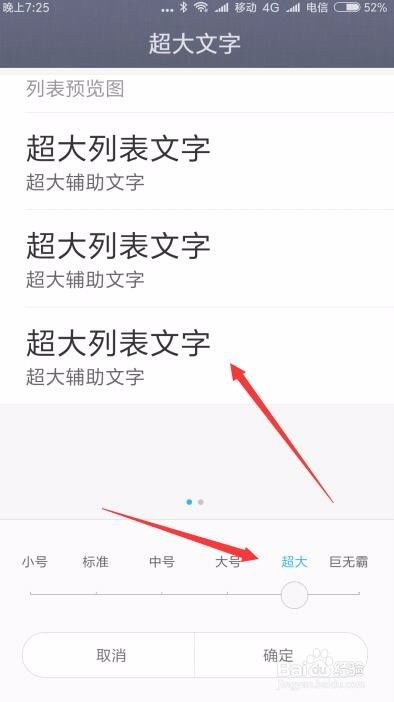
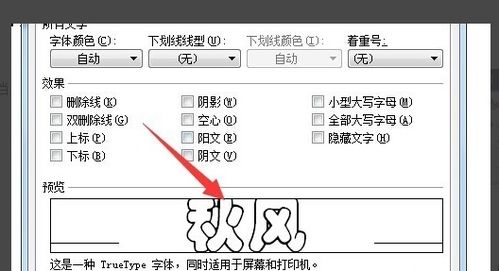
- Windows系统:右键点击桌面空白处,选择“显示设置”。在“显示设置”窗口中,找到“缩放与布局”选项。在这里,你可以通过拖动滑块来调整文本、应用等项目的大小。系统提供了多个缩放级别供你选择,从100%(默认)到更高的缩放级别。
- macOS系统:点击屏幕左上角的苹果图标,选择“系统偏好设置”。在“系统偏好设置”窗口中,点击“显示器”选项,选择“缩放”选项卡。在这里,你可以通过选择不同的缩放级别来调整屏幕上的文本和图标大小。
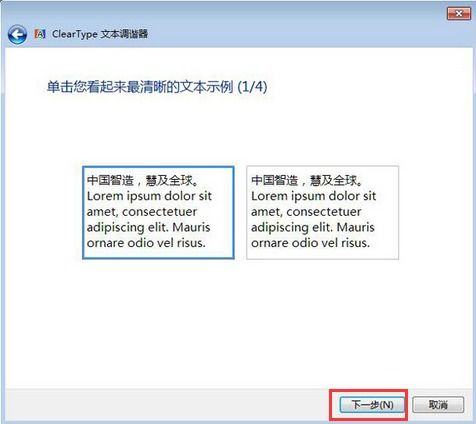
- 在Windows系统中,打开“控制面板”,选择“外观和个性化”。在“外观和个性化”窗口中,点击“字体”选项。更改系统的默认字体设置,包括字体样式、大小等。但请注意,这种方法会影响到整个系统的字体显示,因此请谨慎操作。
- 在许多常见的应用程序中,都提供了调整字体大小的功能,例如Microsoft Word、Adobe Acrobat等。打开您想要调整字体大小的应用程序,在应用程序的菜单栏或者工具栏中,找到“字体”或“文本”相关的选项。在字体设置中,通常会有字体大小的下拉菜单或者滑动条,您可以选择合适的字体大小。
- 在大多数浏览器中,按下Ctrl键加 键放大字体,按下Ctrl键加-键缩小字体。
- 在浏览器菜单中找到设置选项,通常位于右上角的三个点或横线图标下。在设置中找到“字体大小”或“显示设置”,调整字体大小。
- 如果您是在编写网页,可以通过在HTML中添加“style”属性来调整字体大小。例如,将段落中的style属性设置为“font-size: 16px;”即可将字体大小设置为16像素。
- 在手机上找到设置,打开设置后,找到搜索框,输入“字体大小”。接着就会弹出字体大小与粗细,选中它,选中后就会打开字体大小与粗细调节界面,找到下面的滑动杆往右边滑动,字体就会变大,调整到适合自己的即可!
- 打开手机设置,找到显示,打开显示设置页面。可以看到有个字体大小与粗细,我们打开字体大小与粗细设置界面后,同样把滑动杆往右滑动就可以改变字体大小了!
- 打开设置,找到小爱同学(其他手机一般叫做语音功能或者语音助手)。先设置语音助手唤醒方式,这边我直接设置长按电源键唤醒小爱同学。设置好后,我们返回主页面!接着长按电源键唤起语音助手,唤起后我们对他说“设置字体大小”,同样可以打开字体设置页面,打开后只需把滑动杆往右划动就可以调节字体大小了!
是不是觉得这些方法都很简单呢?现在你就可以根据自己的需求,轻松调整字体大小,让电脑屏幕变得清晰又舒适啦!记得分享给你的朋友们哦!